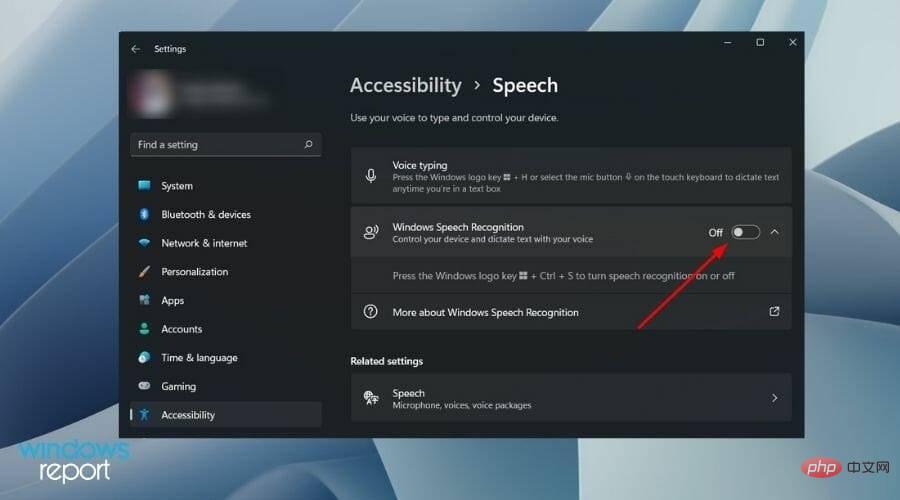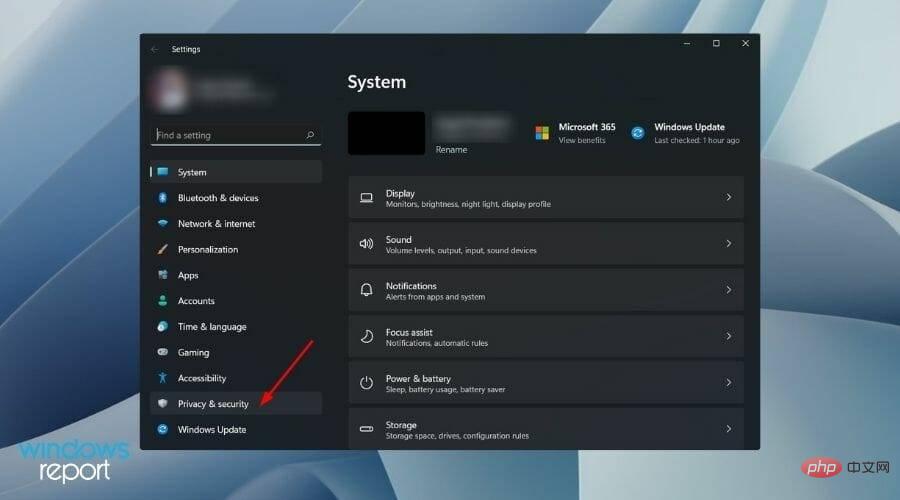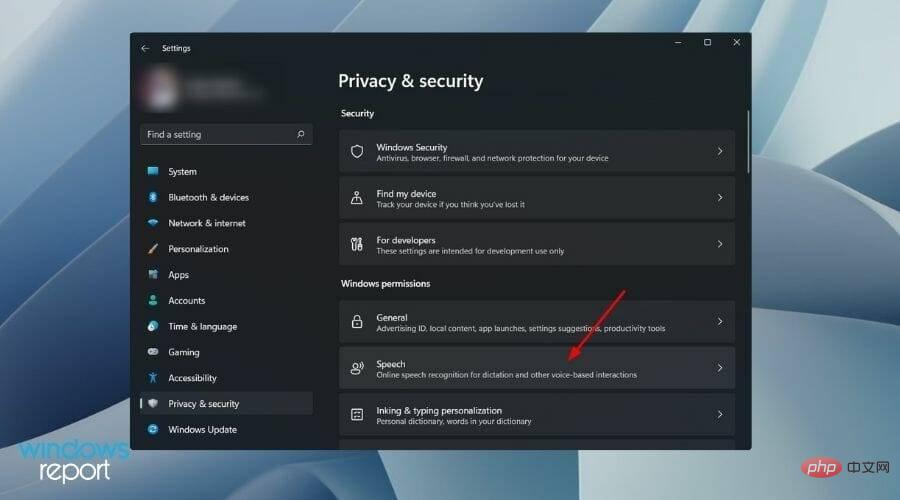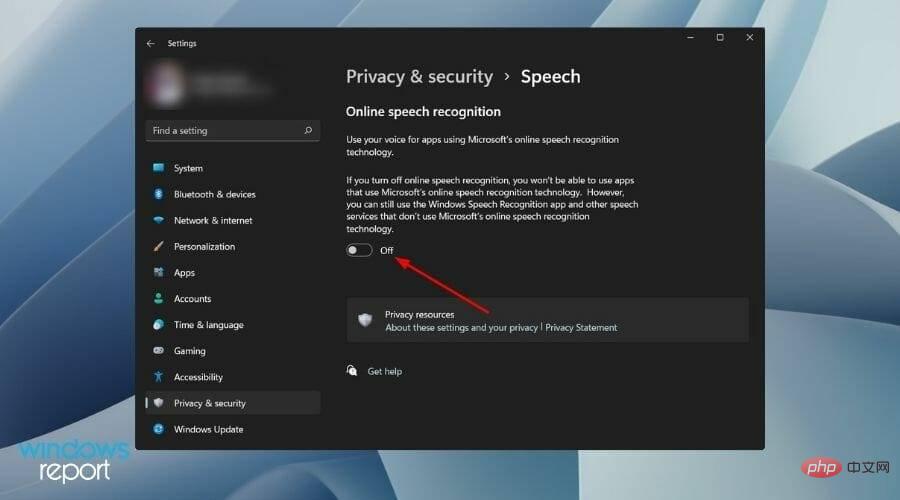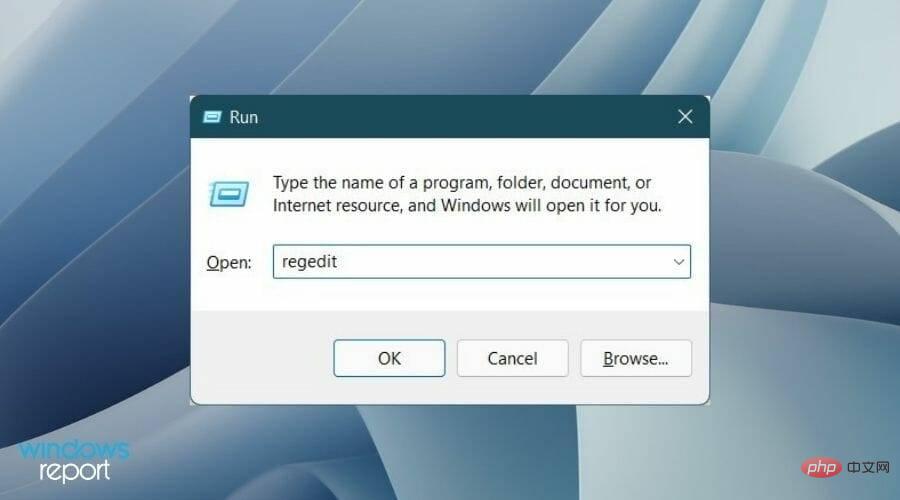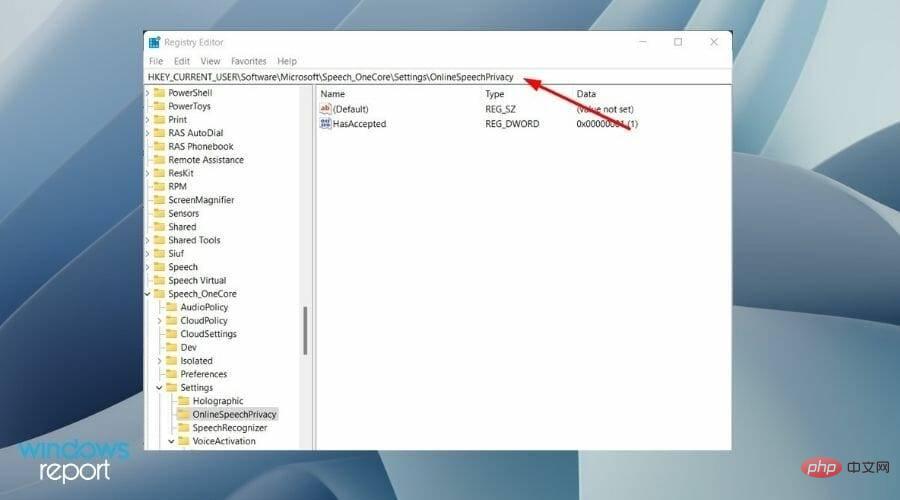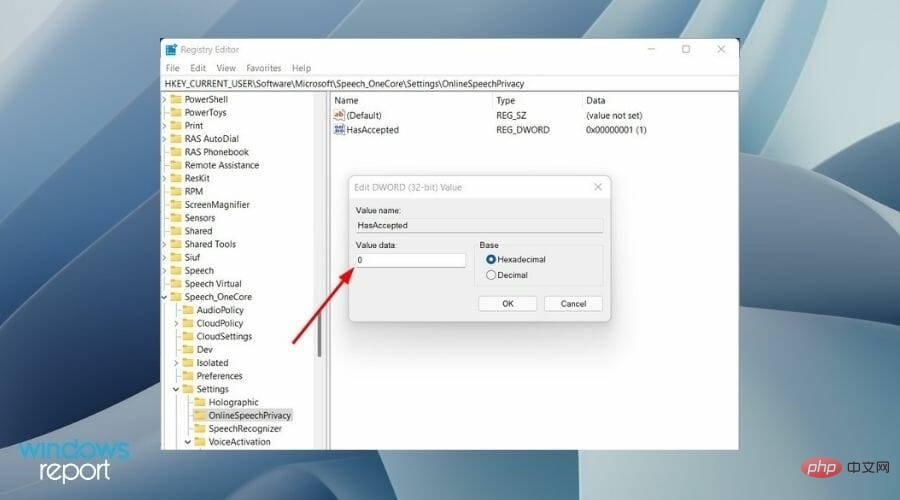Bagaimana untuk melumpuhkan pengecaman pertuturan dalam Windows 11
Sistem pengendalian terbaharu Microsoft, Windows 11, juga menawarkan pilihan pengecaman pertuturan yang serupa dengan yang terdapat dalam Windows 10.
Perlu diingat bahawa anda boleh menggunakan pengecaman pertuturan di luar talian atau menggunakannya melalui sambungan internet. Pengecaman pertuturan membolehkan anda menggunakan suara anda untuk mengawal aplikasi tertentu dan juga mendikte teks ke dalam dokumen Word.
Perkhidmatan pengecaman pertuturan Microsoft tidak memberikan anda set lengkap ciri. Pengguna yang berminat boleh menyemak tutorial kami tentang beberapa apl pengecaman pertuturan terbaik yang boleh anda muat turun pada PC anda untuk menikmati ciri lanjutan.
Sila ambil perhatian bahawa anda perlu melatih ciri ini untuk meningkatkan ketepatannya dan ramai orang tidak akan mendapati prestasinya memuaskan. Jadi atas sebab ini anda mungkin mahu melumpuhkannya.
Ikuti tutorial ini untuk mengetahui cara melumpuhkan pengecaman pertuturan dalam Windows 11.
Apakah arahan suara yang paling biasa?
Sebelum anda melumpuhkan pengecaman pertuturan pada PC Windows 11 anda atas apa jua sebab, anda harus tahu bahawa ciri kebolehcapaian ini direka untuk meningkatkan pengalaman pengguna anda.
Jika anda sedang mencari cara untuk menggunakan alat menaip suara pada PC anda, maka anda boleh menyemak tutorial khusus kami tentang cara menggunakan alat menaip suara dalam Windows 11.
Setelah anda memberikan akses kepada mikrofon anda, anda boleh menyemak imbas beberapa arahan suara biasa yang disenaraikan di bawah dan menggunakannya untuk memudahkan penggunaan bebas tangan PC anda.
- Buka Carian: kata Tekan Windows S
- Pilih item: kata klik Komputer, klik nama fail (bukan Fail nama menyatakan nama sebenar fail)
- skrol: kata tatal ke atas, tatal ke bawah, tatal ke kiri, tatal ke kanan
- Menunjukkan senarai arahan yang berkenaan: Apa yang boleh saya katakan?
- Sisipkan baris baharu: Sebut baris baharu
- Letakkan kursor sebelum perkataan tertentu: Sebut Pergi ke perkataan (Sebut perkataan khusus dan bukannya perkataan )
- Jangan masukkan ruang sebelum perkataan seterusnya: Katakan Tiada ruang
- Huruf besar pada huruf pertama perkataan: Sebut Caps perkataan (bukan perkataan Sebut perkataan tertentu)
Untuk senarai lengkap arahan, anda boleh menyemak halaman sokongan Microsoft rasmi.
Bagaimana untuk mematikan pengecaman pertuturan pada Windows 11?
1. Lumpuhkan pengecaman pertuturan luar talian
- Klik kanan butang menu Muladan pilih Tetapan.
- Pilih Kebolehaksesan daripada anak tetingkap kiri.

- Sekarang, tatal ke bawah dari sebelah kanan dan di bawah bahagian Interaksi, klik pada "Suara".

- Matikan suis di sebelah pilihan Pengecaman Pertuturan Windows.

Selain langkah di atas, anda juga boleh menekan butang + + serentak untuk menghidupkan atau mematikan perkhidmatan Windows Speech Recognition. Windows Ctrl S
2. Lumpuhkan suara dalam talian Kenal pasti
- klik kanan butang menu Mula dan pilih Tetapan.
- Anda perlu memilih Privasi & Keselamatan daripada anak tetingkap kiri.

- Di bawah bahagian Kebenaran Windows, klik Ucapan.

- Togol matikan pilihan Pengecaman Pertuturan Dalam Talian.

Selain itu, anda boleh melangkah lebih jauh dan melumpuhkan perkhidmatan pengecaman pertuturan dalam talian secara kekal menggunakan tetapan pendaftaran.
Sila ambil perhatian bahawa mengubah Editor Pendaftaran, walaupun tidak berbahaya, boleh menghentikan beberapa perkhidmatan kritikal pada PC anda jika dilakukan secara tidak betul.- Tekan butang + serentak untuk membuka kotak dialog "Jalankan" . Windows R
- Taip regedit dan tekan Enter.

- Dalam bar alamat Editor Pendaftaran, tampal laluan berikut dan tekan Enter.
HKEY_CURRENT_USERSoftwareMicrosoftSpeech_OneCoreSettingsOnlineSpeechPrivacy
- Di sebelah kanan, dwiklik HasAccepted dan tukar nilai kepada 0.

- Tekan OK dan tutup Editor Pendaftaran.
- Mulakan semula PC anda dan perkhidmatan pengecaman pertuturan dalam talian kini akan dilumpuhkan secara kekal.
Mengapa anda perlu melumpuhkan Windows Speech Recognition?
Syukurlah, Windows 11 tidak mendayakan Windows Speech Recognition secara lalai. Untuk menggunakan perkhidmatan ini, anda perlu mendayakannya secara manual.
Tetapi ini juga bermakna pengguna tidak akan dapat menggunakan ciri ini di luar kotak. Selain itu, untuk menggunakan fungsi pengecaman suara, anda perlu menyediakannya jika anda menggunakannya buat kali pertama.
Atas ialah kandungan terperinci Bagaimana untuk melumpuhkan pengecaman pertuturan dalam Windows 11. Untuk maklumat lanjut, sila ikut artikel berkaitan lain di laman web China PHP!

Alat AI Hot

Undresser.AI Undress
Apl berkuasa AI untuk mencipta foto bogel yang realistik

AI Clothes Remover
Alat AI dalam talian untuk mengeluarkan pakaian daripada foto.

Undress AI Tool
Gambar buka pakaian secara percuma

Clothoff.io
Penyingkiran pakaian AI

AI Hentai Generator
Menjana ai hentai secara percuma.

Artikel Panas

Alat panas

Notepad++7.3.1
Editor kod yang mudah digunakan dan percuma

SublimeText3 versi Cina
Versi Cina, sangat mudah digunakan

Hantar Studio 13.0.1
Persekitaran pembangunan bersepadu PHP yang berkuasa

Dreamweaver CS6
Alat pembangunan web visual

SublimeText3 versi Mac
Perisian penyuntingan kod peringkat Tuhan (SublimeText3)

Topik panas
 1379
1379
 52
52
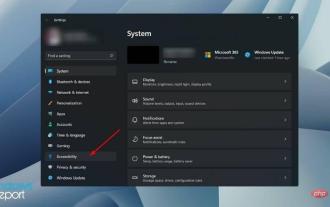 Bagaimana untuk melumpuhkan pengecaman pertuturan dalam Windows 11
May 01, 2023 am 09:13 AM
Bagaimana untuk melumpuhkan pengecaman pertuturan dalam Windows 11
May 01, 2023 am 09:13 AM
<p>Sistem pengendalian terbaharu Microsoft, Windows 11, juga menyediakan pilihan pengecaman pertuturan yang serupa dengan pilihan dalam Windows 10. </p><p>Perlu diingat bahawa anda boleh menggunakan pengecaman pertuturan di luar talian atau menggunakannya melalui sambungan Internet. Pengecaman pertuturan membolehkan anda menggunakan suara anda untuk mengawal aplikasi tertentu dan juga mendikte teks ke dalam dokumen Word. </p><p>Perkhidmatan pengecaman pertuturan Microsoft tidak memberikan anda set ciri yang lengkap. Pengguna yang berminat boleh menyemak beberapa apl pengecaman pertuturan terbaik kami
 Bagaimanakah cara saya menggunakan teknologi pengecaman teks ke pertuturan dan pertuturan pada Windows 11?
Apr 24, 2023 pm 03:28 PM
Bagaimanakah cara saya menggunakan teknologi pengecaman teks ke pertuturan dan pertuturan pada Windows 11?
Apr 24, 2023 pm 03:28 PM
Seperti Windows 10, komputer Windows 11 mempunyai fungsi teks ke pertuturan. Juga dikenali sebagai TTS, text-to-speech membolehkan anda menulis dengan suara anda sendiri. Apabila anda bercakap ke dalam mikrofon, komputer menggunakan gabungan pengecaman teks dan sintesis pertuturan untuk menulis teks pada skrin. Ini adalah alat yang hebat jika anda menghadapi masalah membaca atau menulis kerana anda boleh melakukan aliran kesedaran semasa bercakap. Anda boleh mengatasi sekatan penulis dengan alat berguna ini. TTS juga boleh membantu anda jika anda ingin menjana skrip alih suara untuk video, menyemak sebutan perkataan tertentu atau mendengar teks dengan kuat melalui Microsoft Narrator. Selain itu, perisian ini bagus untuk menambah tanda baca yang betul, jadi anda boleh mempelajari tatabahasa yang baik juga. suara
 Cara mengenali pertuturan secara automatik dan menjana sari kata dalam keratan filem Pengenalan kepada kaedah menjana sari kata secara automatik
Mar 14, 2024 pm 08:10 PM
Cara mengenali pertuturan secara automatik dan menjana sari kata dalam keratan filem Pengenalan kepada kaedah menjana sari kata secara automatik
Mar 14, 2024 pm 08:10 PM
Bagaimanakah kami melaksanakan beberapa fungsi sari kata yang dijana suara pada platform ini Apabila kami membuat beberapa video, untuk mendapatkan lebih kualiti, atau semasa menceritakan beberapa cerita, kami perlu menambah sari kata kami, supaya semua orang dapat memahami dengan lebih baik maklumat sesetengahnya? daripada video di atas. Ia juga memainkan peranan dalam ekspresi, tetapi ramai pengguna tidak begitu biasa dengan pengecaman pertuturan automatik dan penjanaan sari kata Tidak kira di mana ia berada, kami boleh memudahkan anda membuat pelbagai pilihan , jika anda juga menyukainya mesti tidak ketinggalan. Kita perlu perlahan-lahan memahami beberapa kemahiran berfungsi, dll., jadi cepat dan lihat dengan editor, jangan ketinggalan. ,
 Bagaimana untuk melaksanakan sistem pengecaman pertuturan dalam talian menggunakan WebSocket dan JavaScript
Dec 17, 2023 pm 02:54 PM
Bagaimana untuk melaksanakan sistem pengecaman pertuturan dalam talian menggunakan WebSocket dan JavaScript
Dec 17, 2023 pm 02:54 PM
Cara menggunakan WebSocket dan JavaScript untuk melaksanakan sistem pengecaman pertuturan dalam talian Pengenalan: Dengan perkembangan teknologi yang berterusan, teknologi pengecaman pertuturan telah menjadi bahagian penting dalam bidang kecerdasan buatan. Sistem pengecaman pertuturan dalam talian berdasarkan WebSocket dan JavaScript mempunyai ciri kependaman rendah, masa nyata dan platform merentas, dan telah menjadi penyelesaian yang digunakan secara meluas. Artikel ini akan memperkenalkan cara menggunakan WebSocket dan JavaScript untuk melaksanakan sistem pengecaman pertuturan dalam talian.
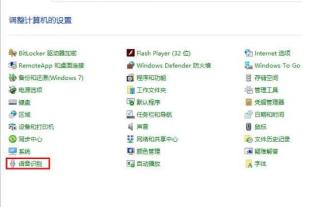 Kaedah terperinci untuk mematikan pengecaman pertuturan dalam sistem WIN10
Mar 27, 2024 pm 02:36 PM
Kaedah terperinci untuk mematikan pengecaman pertuturan dalam sistem WIN10
Mar 27, 2024 pm 02:36 PM
1. Masukkan panel kawalan, cari pilihan [Pengecaman Pertuturan] dan hidupkannya. 2. Apabila halaman pengecaman pertuturan muncul, pilih [Pilihan Suara Lanjutan]. 3. Akhir sekali, nyahtanda [Run speech recognition at startup] dalam lajur Tetapan Pengguna dalam tetingkap Voice Properties.
 Isu kualiti audio dalam pengecaman pertuturan vokal
Oct 08, 2023 am 08:28 AM
Isu kualiti audio dalam pengecaman pertuturan vokal
Oct 08, 2023 am 08:28 AM
Isu kualiti audio dalam pengecaman pertuturan suara memerlukan contoh kod khusus Dalam beberapa tahun kebelakangan ini, dengan perkembangan pesat teknologi kecerdasan buatan, pengecaman pertuturan suara (Pengecaman Pertuturan Automatik, dirujuk sebagai ASR) telah digunakan dan diselidik secara meluas. Walau bagaimanapun, dalam aplikasi praktikal, kami sering menghadapi masalah kualiti audio, yang secara langsung menjejaskan ketepatan dan prestasi algoritma ASR. Artikel ini akan menumpukan pada isu kualiti audio dalam pengecaman pertuturan suara dan memberikan contoh kod khusus. kualiti audio untuk pertuturan suara
 Masalah variasi pembesar suara dalam pengecaman jantina suara
Oct 08, 2023 pm 02:22 PM
Masalah variasi pembesar suara dalam pengecaman jantina suara
Oct 08, 2023 pm 02:22 PM
Masalah variasi pembesar suara dalam pengecaman jantina suara memerlukan contoh kod khusus Dengan perkembangan pesat teknologi pertuturan, pengecaman jantina suara telah menjadi bidang yang semakin penting. Ia digunakan secara meluas dalam banyak senario aplikasi, seperti perkhidmatan pelanggan telefon, pembantu suara, dll. Walau bagaimanapun, dalam pengecaman jantina suara, kita sering menghadapi cabaran, iaitu, kebolehubahan pembesar suara. Variasi pembesar suara merujuk kepada perbezaan ciri fonetik suara individu yang berbeza. Kerana ciri suara individu dipengaruhi oleh banyak faktor, seperti jantina, umur, suara, dsb.
 Pengecaman pertuturan menggunakan model Whisper OpenAI
Apr 12, 2023 pm 05:28 PM
Pengecaman pertuturan menggunakan model Whisper OpenAI
Apr 12, 2023 pm 05:28 PM
Pengecaman pertuturan ialah satu bidang dalam kecerdasan buatan yang membolehkan komputer memahami pertuturan manusia dan menukarnya kepada teks. Teknologi ini digunakan dalam peranti seperti Alexa dan pelbagai aplikasi chatbot. Perkara yang paling biasa kami lakukan ialah transkripsi suara, yang boleh ditukar kepada transkrip atau sari kata. Perkembangan terkini dalam model terkini seperti wav2vec2, Conformer dan Hubert telah memajukan bidang pengecaman pertuturan dengan ketara. Model ini menggunakan teknik yang belajar daripada audio mentah tanpa memerlukan data berlabel manusia, membolehkan mereka menggunakan set data besar pertuturan tidak berlabel dengan cekap. Mereka juga telah dilanjutkan untuk menggunakan sehingga 1,000,000 jam data latihan, jauh lebih banyak daripada digunakan dalam set data penyeliaan akademik